
Как легко перенести резервную копию iTunes на Samsung (проверенное руководство)

«Я хочу загрузить резервную копию моего iPhone через iTunes на свой ПК. А затем перенести эти файлы с моего ПК на мой новый телефон Samsung. Возможно ли перенести файлы резервной копии iPhone с ПК на мой Samsung без присутствия моего iPhone?»
- Реддит
Хотите напрямую перенести резервную копию iTunes на Samsung без вашего iPhone? Звучит сложно, но это осуществимо. Мы предлагаем 2 эффективных метода, которые помогут вам восстановить данные резервной копии iTunes на вашем устройстве Samsung, и один способ, который позволит вам перенести данные iOS на Samsung без iTunes.
Smart Switch — это официальный инструмент Samsung, разработанный для того, чтобы сделать процесс передачи данных бесшовным. Если у вас есть резервная копия iTunes вашего устройства iOS , Smart Switch может напрямую получить доступ к этим данным и восстановить их на вашем новом телефоне Samsung.
Вот как это сделать:
Шаг 1: Убедитесь, что ваш файл резервной копии iTunes находится на вашем компьютере. Затем загрузите и установите Samsung Smart Switch на компьютер. Затем откройте его на вашем Samsung, который предварительно установлен на Samsung.
Шаг 2: Подключите телефон Samsung к компьютеру через USB и откройте Smart Switch на компьютере.
Шаг 3: Выберите «Восстановить» > «Выбрать другую резервную копию» > «Данные резервной копии iTunes». Теперь выберите конкретную резервную копию iTunes, которую вы хотите перенести.
Шаг 4: Выберите элементы, которые вы хотите перенести, и нажмите «ОК», чтобы начать процесс. Ваши данные резервной копии iTunes будут импортированы на ваше устройство Samsung Galaxy.

Хотя Smart Switch часто является средством выбора, программное обеспечение iTunes Manager также может облегчить перенос данных из резервной копии iTunes на ваше устройство Samsung. Этот инструмент обеспечивает более детальный контроль над тем, что вы переносите, и иногда может восстанавливать данные, которые Smart Switch может пропустить.
Основные возможности этого программного обеспечения iTunes Manager:
Загрузите iTunes Manager.
Вот как перенести резервную копию iTunes на Samsung через iTunes Manager:
01 Установите iTunes Manager на свой компьютер, откройте его и подключите телефон Samsung к компьютеру с помощью USB-кабеля.
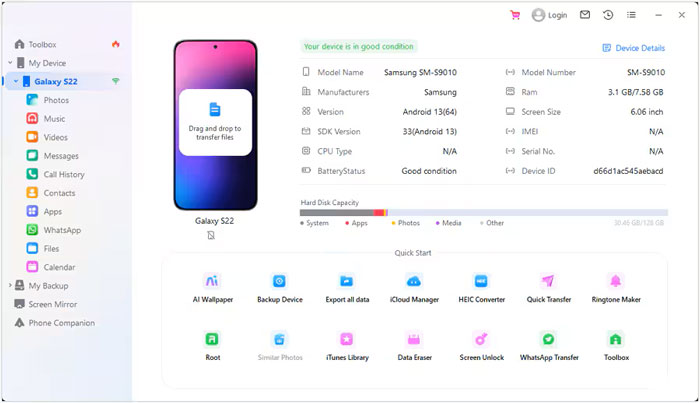
02 После подключения выберите «Библиотека iTunes». Затем выберите «Экспортировать медиафайлы iTunes на устройство».
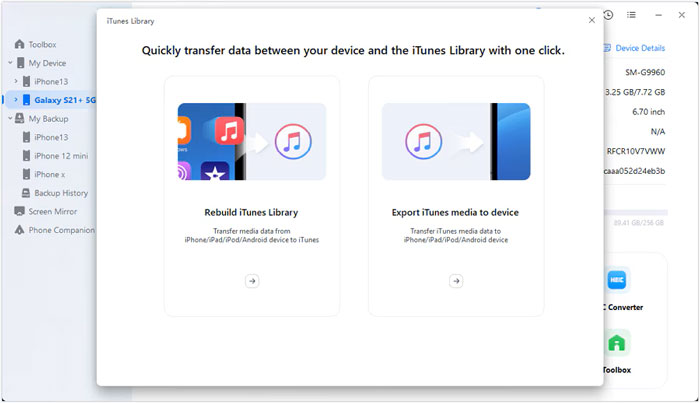
03 Выберите нужные типы данных и нажмите «Передача», чтобы начать ее. Затем выбранные файлы будут восстановлены на вашем телефоне Samsung.

Если вы не хотите тратить время на управление резервными копиями iTunes или предпочитаете более быстрый метод, вы можете перенести данные напрямую с вашего устройства iOS на телефон Samsung без использования iTunes. Это можно сделать с помощью Coolmuster Mobile Transfer .
Это программное обеспечение может копировать ваши контакты, фотографии, видео, музыку, книги и текстовые сообщения с iPhone на Samsung или другие устройства Android . Кроме того, оно также поддерживает передачу данных с Android на Android и iOS на iOS .
Загрузите Coolmuster Mobile Transfer .
После загрузки и установки на компьютер вы можете подключить оба мобильных устройства к ПК через USB. Затем программное обеспечение быстро обнаружит и распознает ваши устройства. После подключения вы можете выбрать и перенести свои данные с iOS на Samsung.

Вот видеоруководство (около 2 минут):
В1: Могу ли я перенести все свои данные iTunes на телефон Samsung с помощью Smart Switch?
Нет, не все данные можно перенести. Smart Switch поддерживает перенос контактов, сообщений, фотографий, видео и записей календаря из резервной копии iTunes. Однако он не переносит данные приложений, такие как настройки приложений, данные приложений (например, прогресс игры) или другие данные системного уровня.
В2: Что делать, если моя резервная копия iTunes зашифрована?
Если ваша резервная копия iTunes зашифрована, вам нужно будет расшифровать ее в iTunes, прежде чем Smart Switch сможет получить к ней доступ. Вот как:
В3: Могу ли я перетащить файл резервной копии iTunes на Samsung, а затем получить к нему прямой доступ?
Нет, вы не можете просто перетащить файл резервной копии iTunes на свой телефон Samsung и получить к нему прямой доступ. Резервная копия iTunes — это не стандартный формат файла, к которому можно получить прямой доступ или просмотреть его на телефоне. Резервная копия iTunes хранится в закрытом формате, и ее содержимое не имеет удобной для пользователя формы. Простое копирование этой резервной копии на ваш телефон Samsung не позволит вам получить доступ к данным, как к обычным файлам.
Перенести резервную копию iTunes на Samsung несложно. Независимо от того, используете ли вы Samsung Smart Switch или iTunes Manager , вы можете легко восстановить данные резервной копии iTunes на вашем устройстве Galaxy. Каждый метод имеет свои преимущества в зависимости от того, сколько данных вам нужно перенести и насколько практичным вы хотите быть.
Похожие статьи:
Как перенести приложения с Samsung на Samsung [Быстрая передача]
Безопасно: как удалить все данные с телефона Samsung
Эффективное восстановление резервной копии Samsung на новый телефон
6 проверенных решений для резервного копирования и восстановления Samsung [Обновлено]

 Перевод с телефона на телефон
Перевод с телефона на телефон
 Как легко перенести резервную копию iTunes на Samsung (проверенное руководство)
Как легко перенести резервную копию iTunes на Samsung (проверенное руководство)





